Да ли користите Мицрософт налог за пријаву на Виндовс 10 и желите да промените његову лозинку? Да ли сте заборавили лозинку за Мицрософт налог и желите да је ресетујете? Ево како да промените или вратите лозинку за Мицрософт налог у оперативном систему Виндовс 10.

Следе три једноставна метода за ресетовање и промену лозинке за Мицрософт налог у оперативном систему Виндовс 10.
Метод 1 - промените лозинку Мицрософт налога преко Подешавања
2. метод - поништите заборављену лозинку за Мицрософт налог
3. метод - промените лозинку за Мицрософт налог на мрежи
Метод 1
Промените лозинку за Мицрософт налог преко апликације за подешавања
На овај начин ћете користити апликацију Поставке да бисте променили лозинку за Мицрософт налог. Овај метод је користан ако знате тренутну лозинку за Мицрософт налог. Ако сте заборавили лозинку за Мицрософт налог и нисте у могућности да се пријавите, погледајте упутства наведена у 2. методи овог водича (померите се надоле да бисте видели).
Корак 1: Отворите апликацију Поставке тако што ћете кликнути на икону Поставке која се налази на лијевој страни изборника Старт. Такође можете користити Виндовс + И хоткеи да брзо покренете апликацију Сеттингс у Виндовс 10.

2. корак: Кликните на Аццоунтс (ваш налог, подешавања синхронизације, посао, породица), а затим кликните на опције за пријављивање.
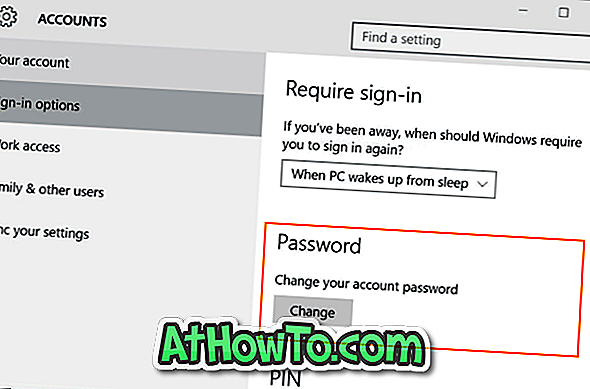
Корак 3: У одељку Пассворд, кликните на дугме Цханге да бисте отворили екран за поништавање лозинке.
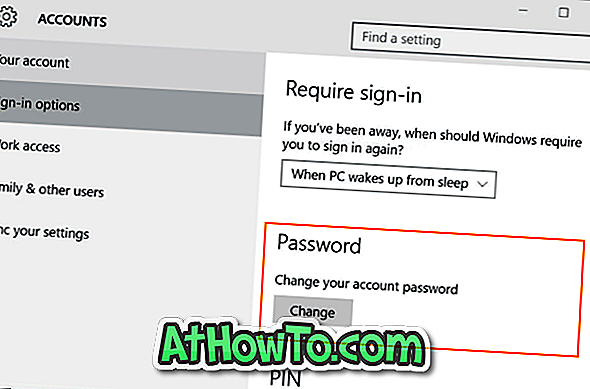
4. корак: Овде ћете морати да унесете тренутну лозинку за Мицрософт налог. Унесите лозинку, а затим кликните на дугме Пријава .
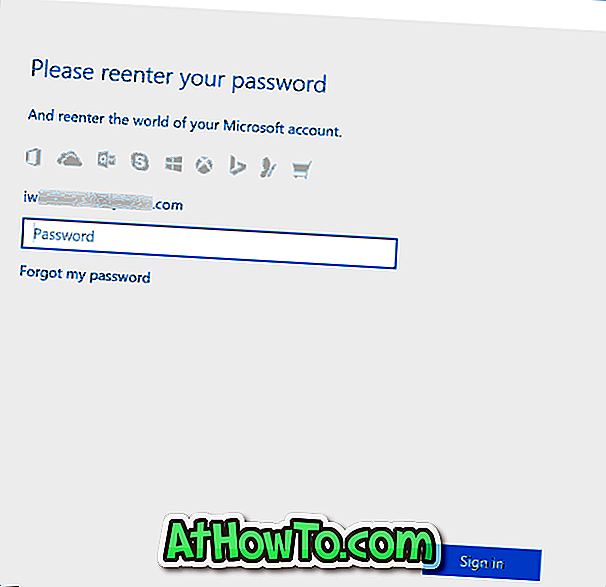
Корак 5: На екрану Промените лозинку за Мицрософт налог, унесите стару лозинку (тренутну лозинку), откуцајте нову лозинку, а затим поново унесите нову лозинку пре него што кликнете на дугме Даље .
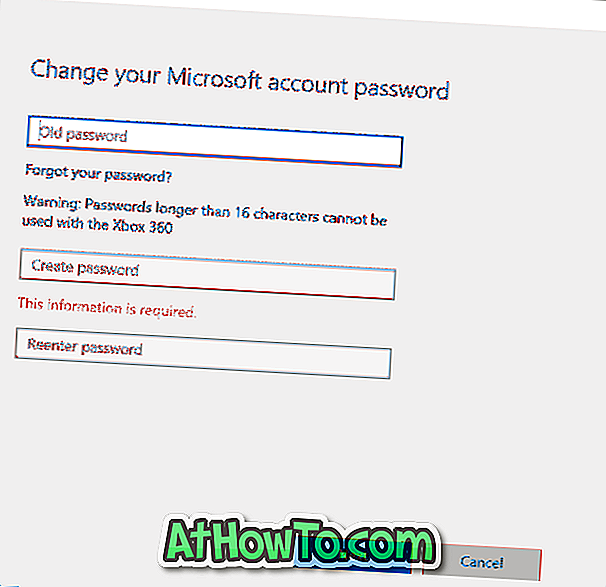
Важно: Приликом уноса нове лозинке, уверите се да нова лозинка садржи најмање осам знакова, једно велико слово, једно мало слово и један број или симбол.
Корак 6: Видјет ћете сљедећи екран са Успјешно промијењеном поруком лозинке.
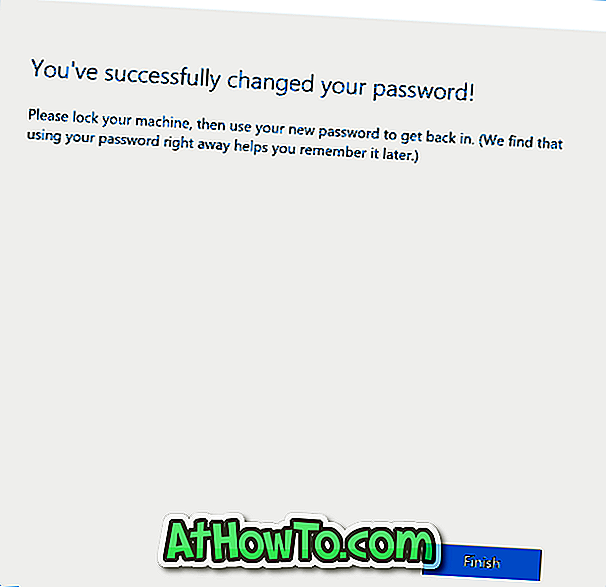
Да бисте се пријавили уносом нове лозинке, одјавите се и поново пријавите. И запамтите нову лозинку!
Метод 2
Да бисте вратили лозинку за Мицрософт налог
Ако сте заборавили лозинку за Мицрософт налог и добили поруку „Та лозинка је нетачна. Уверите се да користите лозинку за Мицрософт налог. Увек можете да га вратите на аццоунт.ливе.цом/пассворд/ресет ”на екрану за пријављивање у Виндовс 10, можете да пратите овај метод да бисте поново поставили или променили лозинку за Мицрософт налог.
Први корак: Пошто не можете да се пријавите на Мицрософт налог, користите други рачунар на којем је покренута било која верзија оперативног система Виндовс.
Други корак: Отворите веб претраживач, посјетите страницу ввв.аццоунт.ливе.цом/пассворд/ресет.
Корак 3: Видећете следећу страницу са три опције:
# Заборавио сам шифру
# Знам своју лозинку, али се не могу пријавити
# Мислим да неко други користи мој Мицрософт налог
Изаберите прву опцију означену Заборавио сам лозинку, а затим кликните на дугме Даље .
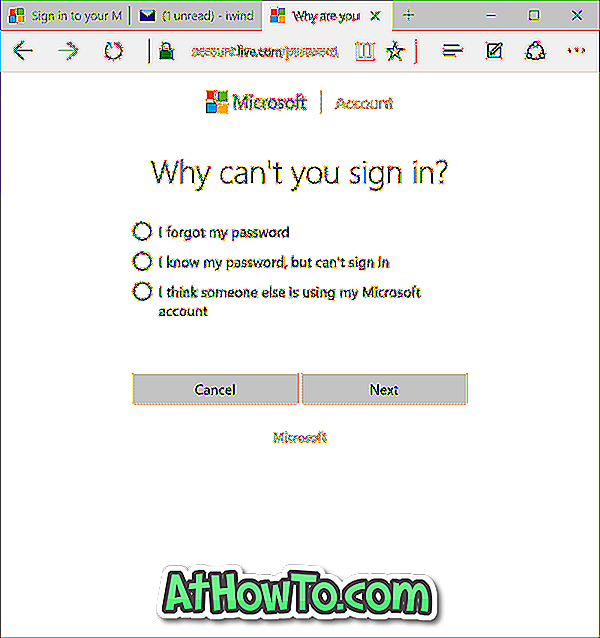
Корак 4: На опоравку странице рачуна, од вас ће се тражити да унесете ИД вашег Мицрософт налога (е-маил адресу) и приказане знакове (познате и као цаптцха).
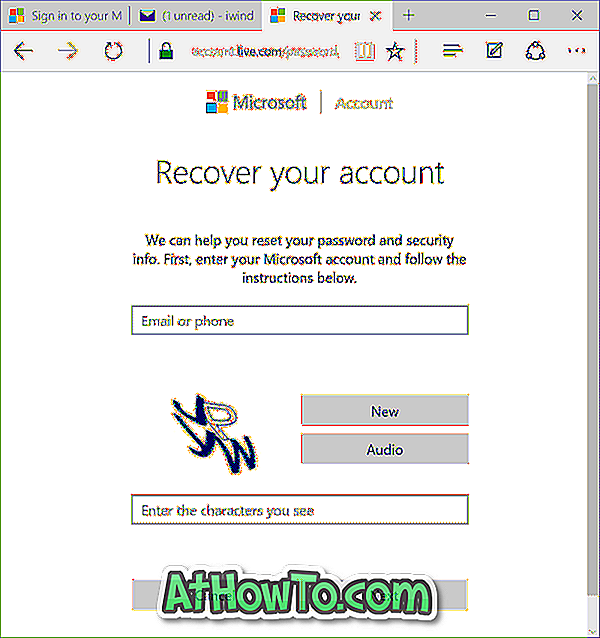
Када унесете, кликните на дугме Нект .
Корак 5: Следеће, видећете да треба да потврдимо ваш екран идентитета .
Овде изаберите или алтернативну адресу е-поште коју сте унели приликом креирања налога да бисте примили безбедносну шифру (прва опција).
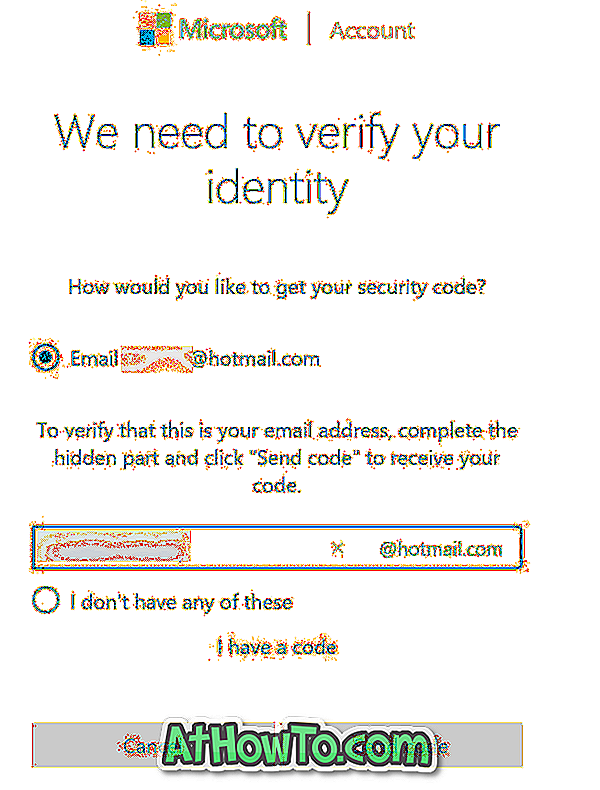
Препоручујемо да прво одаберете први, јер ће Мицрософт послати нову сигурносну шифру када изаберете ову опцију.
Ако одаберете прву опцију, од вас ће се тражити да попуните скривени дио адресе е-поште која се приказује (то је ваша алтернативна адреса е-поште).
Унесите алтернативну адресу е-поште и затим кликните на дугме Пошаљи шифру да бисте примили код за поништавање лозинке од корпорације Мицрософт. Проверите инбок и унесите исти код у следећем кораку.
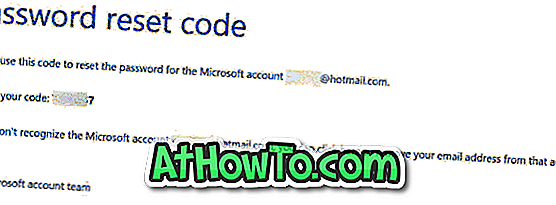
Ако имате безбедност примљену од корпорације Мицрософт, кликните на дугме Имам везу кода (као што је приказано на слици изнад). Видећете следећу страницу са захтевом да унесете сигурносни код послан на алтернативну адресу е-поште.
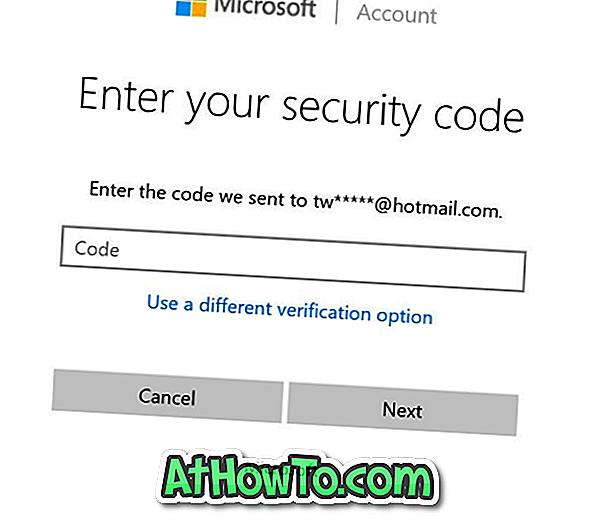
Корак 6: Унесите сигурносну шифру, а затим кликните на дугме Даље да бисте видели екран за поновно постављање лозинке.
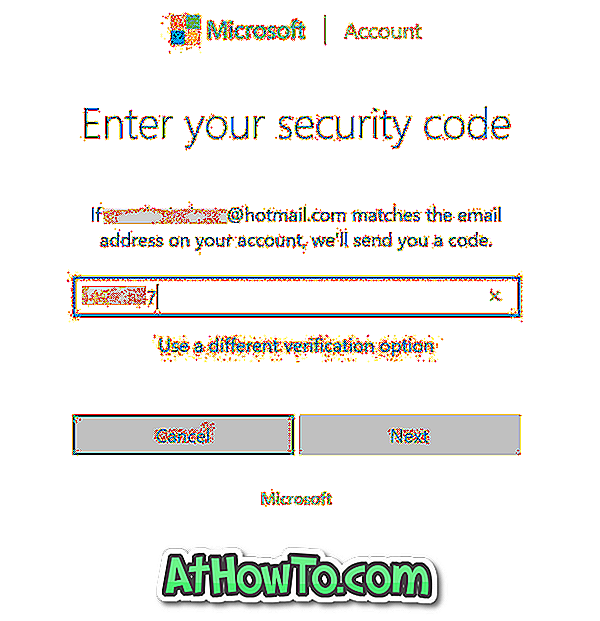
Корак 7: Унесите нову лозинку, поново унесите лозинку и затим кликните на дугме Нект. Видећете поруку "Ваш налог је враћен".
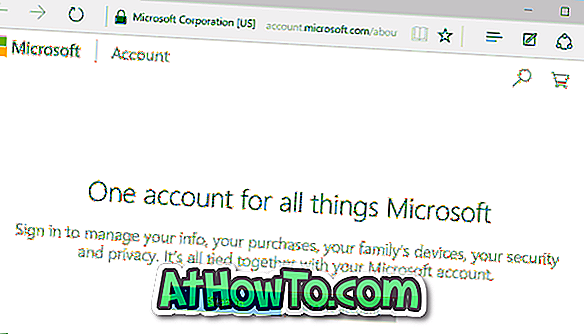
Кликните на дугме Даље на страницу за пријављивање. Ако желите да поставите верификацију у два корака за Мицрософт налог да бисте побољшали безбедност, кликните на дугме Омогући верификацију у два корака, а затим пратите упутства на екрану.
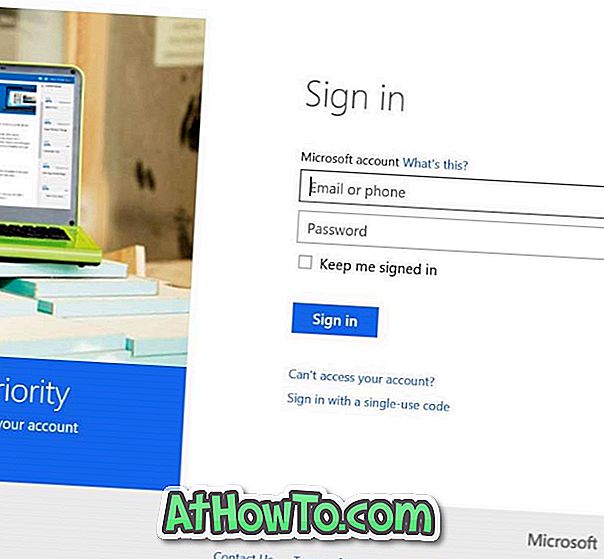
Метод 3
Други начин да промените лозинку за Мицрософт налог
Као и метода 1, ова метода је корисна само ако знате лозинку вашег рачуна. Да бисте вратили заборављену лозинку за Мицрософт налог, проверите Метод 2.
Корак 1: Покрените Мицрософт Едге или било који други прегледач и идите на ову страницу Мицрософт налога.
Корак 2: Кликните на дугме Пријава, унесите ИД и лозинку за Мицрософт налог, а затим кликните на дугме Пријава да бисте се пријавили на свој налог.
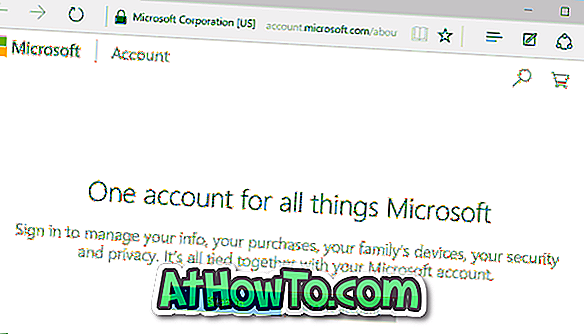
Корак 3: Кликните Промијени лозинку да бисте отворили Промијените страницу за лозинку.
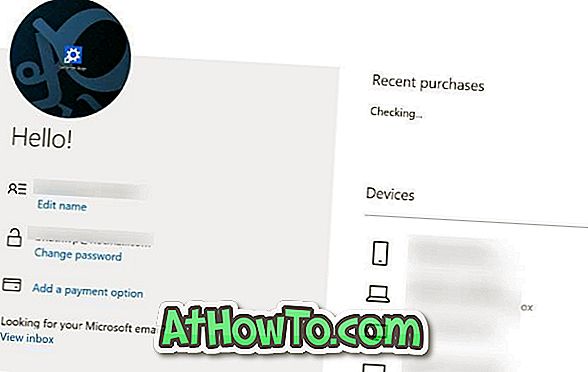
А ако видите страницу Помозите нам да заштитимо ваш рачун, изаберите прву опцију, попуните скривени део своје алтернативне адресе е-поште која се приказује, кликните на дугме Пошаљи шифру да бисте примили безбедносни код у пријемном сандучету, а затим унесите да бисте наставили даље.
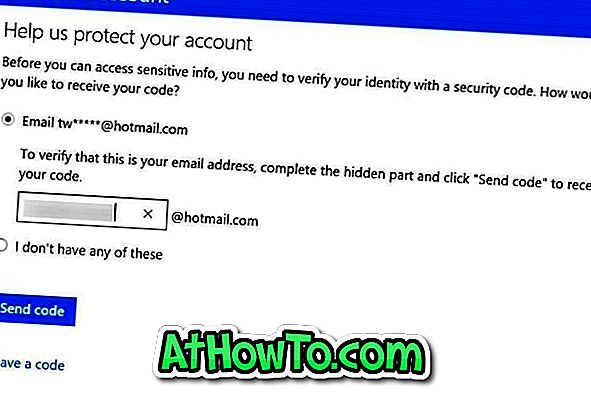
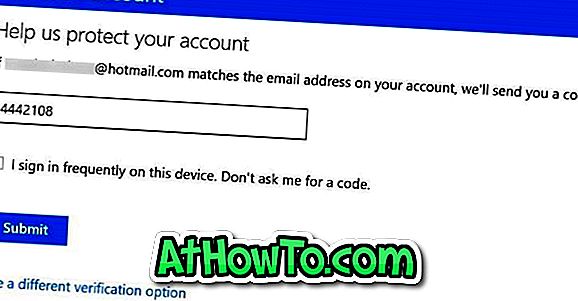
Корак 5: Унесите своју тренутну лозинку, нову лозинку и поново унесите нову лозинку. Кликните на дугме Сачувај .
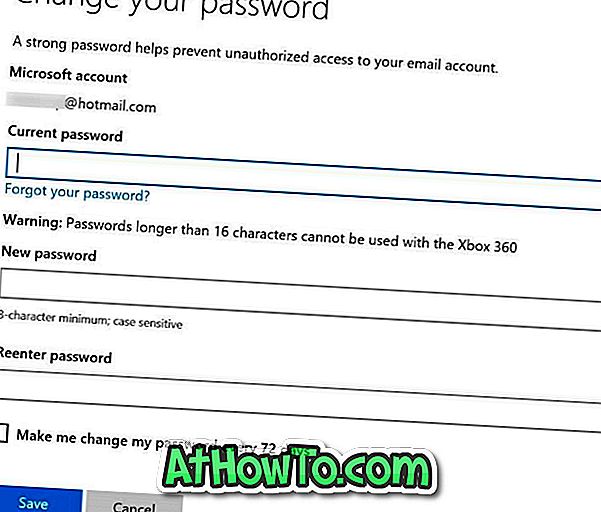
То је то! Надам се да ово помаже!














